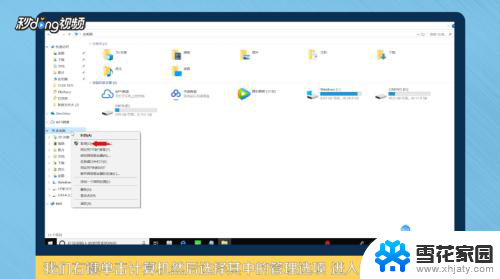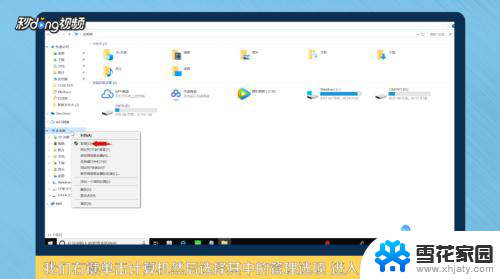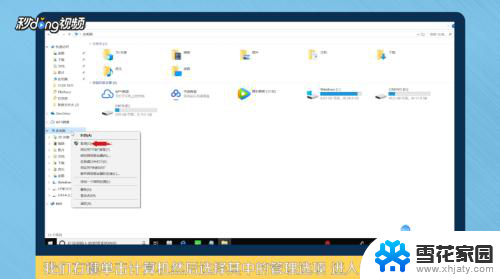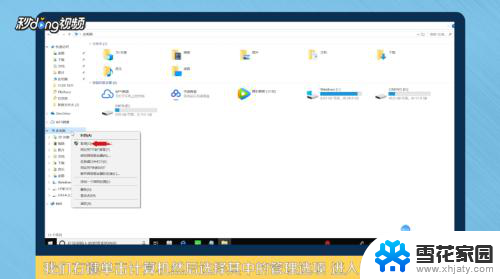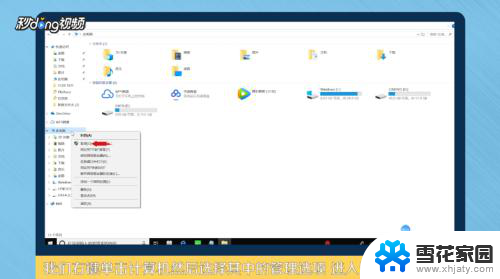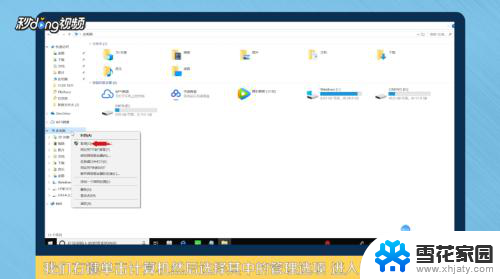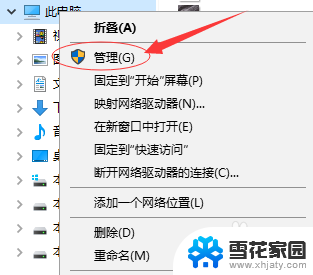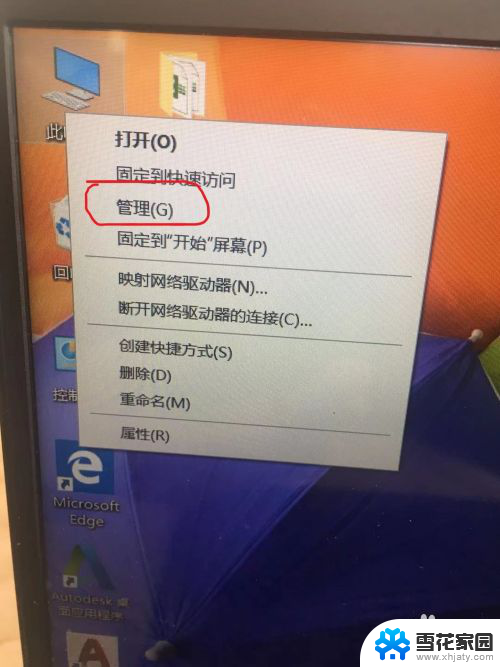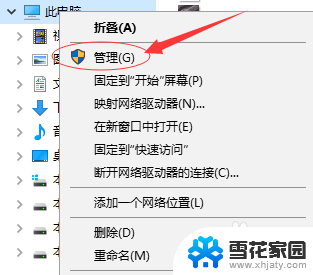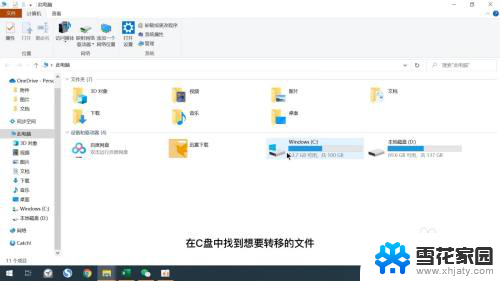电脑d盘分给c盘怎么弄 D盘空间如何分给C盘
更新时间:2023-12-31 09:47:39作者:jiang
电脑中的D盘与C盘是我们常见的硬盘分区,而有时候我们可能会发现D盘的空间比较多,而C盘的空间却不够用了,如何将D盘的空间分给C盘呢?在这篇文章中我们将探讨这个问题,并提供一些解决方案。无论是通过系统自带的磁盘管理工具,还是借助第三方软件,我们都可以实现D盘空间分给C盘的操作。接下来让我们一起来了解这些方法,并选择适合自己的方式来解决这一问题。
具体步骤:
1.先在我的电脑右键,选择管理。

2.在左边选择到磁盘管理。
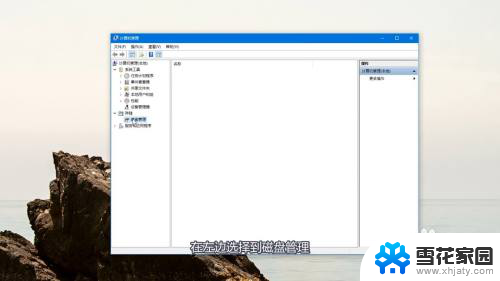
3.如果要把d盘空间分给c盘,那么就一定要在一个磁盘内才能分配。也就是D盘是C盘的磁盘分出去的一部分。
(一般推荐直接用120G的固态硬盘作为C盘,这样空间会大一些,有足够的调整余地)
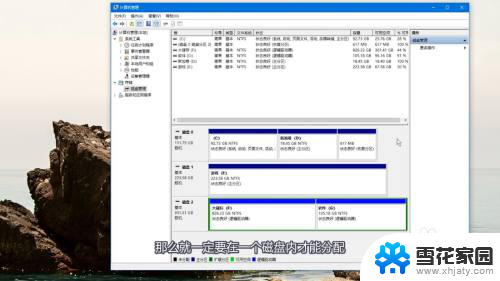
4.可以把d盘直接删除卷,或者从卷内空出一定的未占用的空间。
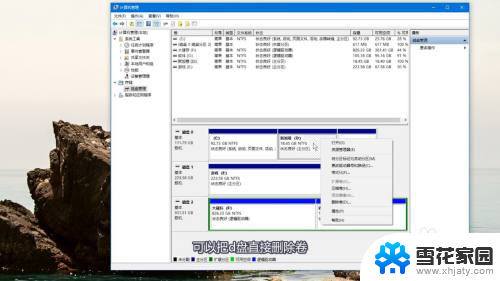
5.有了未分配的空间后,选择C盘,点击扩展卷。

6.接着选好要扩展的大小,不停点击下一步就完成了。
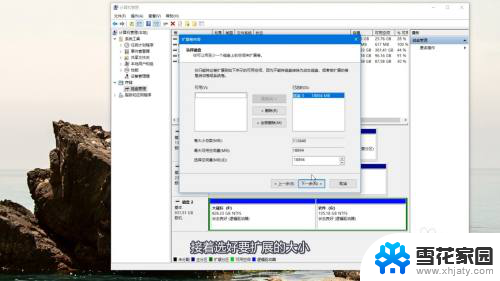
以上是关于如何将电脑D盘分配给C盘的全部内容,如果您遇到这种情况,可以按照以上方法解决,希望能对大家有所帮助。